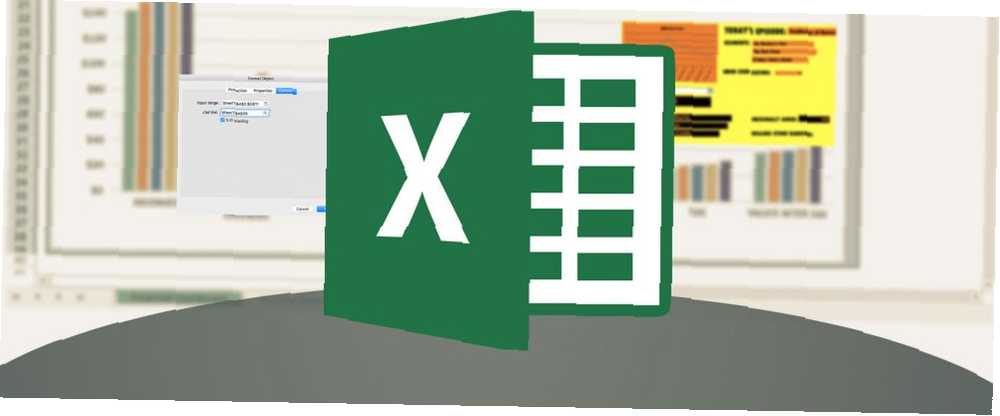
Michael Fisher
0
2803
589
Sığabilecek çok Verileri bir Excel sayfasına yerleştirin. Binlerce satır ve sütun üzerine binayla oldukça hantallaşabilir.
Tüm bu verileri yönetmeyi kolaylaştıran küçük bir özellik, satırları ve sütunları dondurabilme özelliğidir;.
Excel'de İlk Sütun veya Üst Satır Donma
Bu yöntemle, satır veya sütunu dondurmayı seçmeniz gerekir. Maalesef ikisini de yapamazsınız.
- Excel e-tablonuzu açın ve Görünüm çıkıntı.
- Tıkla Donma bölmeleri buton.
- Üst satırı dondurmak için tıklayın. Üst Satırı Dondur Açılır menüde. İlk sütunu dondurmak için İlk Sütunu Dondur açılır menüde.
Excel'de Sütun ve Satır Seçimini Donma
Bir satır ve sütun kombinasyonunu dondurmayı tercih ederseniz, mümkün ancak bu sadece biraz daha zor:
- Excel e-tablonuzu açın ve Görünüm çıkıntı.
- Doğrudan hücreyi seçin altında dondurmak istediğiniz satır ve hücreye sağ Dondurmak istediğiniz sütunun 1 - 4 arasındaki satırları ve 1 - 3 arasındaki sütunları dondurmak istiyorsanız, D5 hücresini seçersiniz. Üst satırı ve ilk sütunu dondurmak istiyorsanız, B2 hücresini seçersiniz..
- Tıkla Donma bölmeleri düğmesine ve tekrar, açılır menüdeki Bölmeleri Dondur seçeneğine tıklayın.
Excel'de Sütun veya Satırların Çözülmesi
- Excel e-tablonuzu açın ve Görünüm çıkıntı.
- Tıkla Donma bölmeleri buton.
- Click Dondurucu Camlar açılır menüde.
Bu işlemlerin her birini çalışırken görmek için özelliği Excel 2016'daki özelliği gösteren bu videoyu izleyin.
Excel'de büyük miktarda veriyi işlemeyi kolaylaştırmak için en sevdiğiniz ipuçları veya püf noktaları nelerdir? Yorumlarınızı bize bildirin.











